Jeg slettede en af mine vigtige kontakter fra iPhone 6s med et stykke hånd. Jeg lavede iCloud backup før. Men nu har jeg ingen anelse om, hvordan man gendanner kontakter fra iCloud-sikkerhedskopi. - Chuck
Min iPad Pro er beskadiget i en bilulykke, og alle kontakter er mistet. Jeg logger på min iCloud-konto, men kan ikke finde mine kontakter. Hvor er mine kontakter, og hvordan gendanner jeg kontakter? - Helen
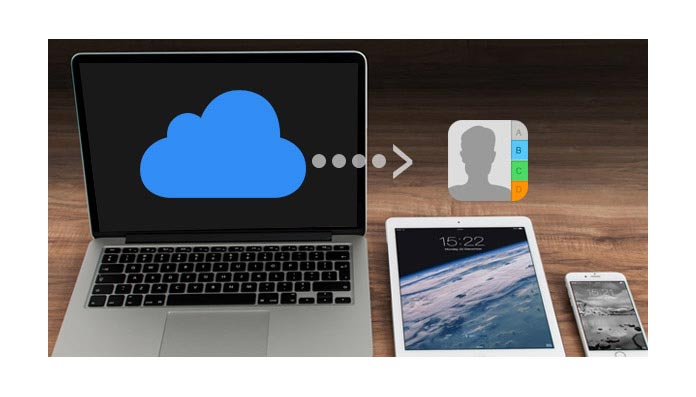
iCloud bruges normalt til at sikkerhedskopiere og gendanne iPhone-data af brugerne. Du kan sikkerhedskopiere dine iPhone / iPad / iPod-data overalt og når som helst med Wi-Fi-forbindelse. Når du har mistet kontakter på iOS-enheden ved at slette dem ved et uheld, opgradere eller undlade at jailbreak enheden, er du i stand til at gendanne kontakter fra iCloud. Hvis din iDevice desuden er mistet eller beskadiget, kan du stadig gendanne de manglende kontakter fra iCloud. Det er let for brugere at synkronisere og gemme kontakter fra iOS-enhed til iCloud. Ved du dog, hvordan du får dine slettede eller mistede kontakter fra iCloud? Dette indlæg viser dig tre måder at gøre det på Gendan kontakter fra iCloud. Før det skal du sikre dig, at du har sikkerhedskopieret dine iPhone-kontakter til iCloud.
Hvis du har oprettet iCloud-sikkerhedskopi til kontakter, kan du gå til icloud.com for at få dine mistede kontakter tilbage.
Trin 1 Log ind på iCloud på webstedet til icloud.com med dit Apple ID og adgangskode.

Trin 2Klik på "kontakter", så finder du, at alle dine kontakter er listet. Brug den øverste søgelinje til at finde dine slettede eller mistede kontakter. I denne webstedsgrænseflade kan du også redigere og administrere detaljerede oplysninger om dine kontakter.
Bemærkninger:Når du vælger mere end en kontakt, skal du holde "ctrl" -tasten nede, mens du klikker på hver kontakt.
Trin 3Når du har valgt de ønskede kontakter, skal du klikke på "Indstillinger" i nederste venstre hjørne og vælge "Eksporter vCard". Bare et par sekunder senere gendannes kontakterne til din pc som en VCF fil.
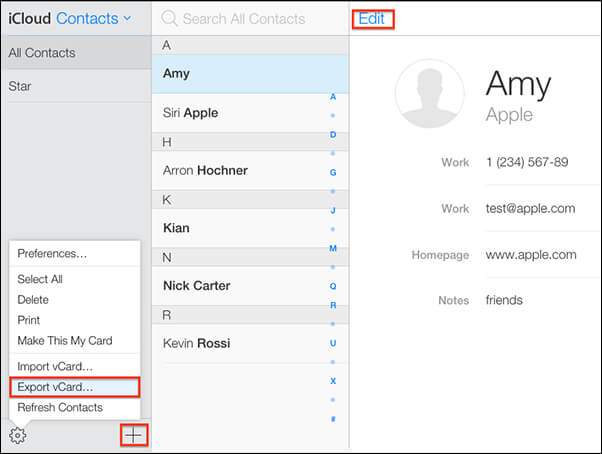
Trin 4Kan du ikke finde kontakterne? Klik på "Indstillinger", rulle ned til bunden og find "Gendan kontakter" under indstillingen Avanceret. Her kan du gendanne de slettede kontakter fra iCloud.
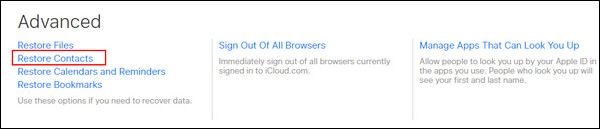
Du kan også gendanne kontakter fra iCloud på din iDevice. Når du bruger denne løsning, skal du sørge for, at din enhed har en god internetforbindelse under hele processen.
Trin 1Tryk på "Indstillinger" og gå til "iCloud" på din iPhone. (Bemærk, at du har logget på dit Apple ID).
Trin 2Skub "Kontakter" til "FRA".
Trin 3Vælg "Hold på min iPhone".
Trin 4 Skub "Kontakter" til "TIL".
Trin 5Vælg "Flet".
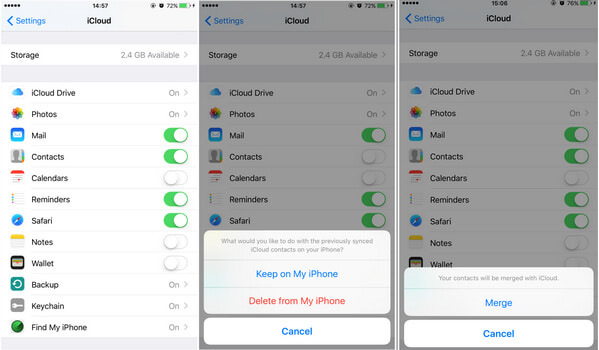
Bemærkninger: Det vil flette både dine iCloud-backup-kontakter og de eksisterende iDevice-kontakter. Den fusionerende aktivitet kan føre til dublerede kontakter og dårlig styring. iCloud giver brugerne mulighed for at tage sikkerhedskopi og gendanne filer, men det undlader at lade brugerne forhåndsvise sikkerhedskopien.
Fra to metoder ovenfor kan vi let finde ud af, at det ikke er den bedste måde at få den slettede eller mistede kontakt tilbage fra iCloud.com eller fra iCloud på iOS-enhed. Giv det dog ikke op. I denne del, et hæderligt iCloud Kontakter Recovery introduceres til enkelt og sikkert at udtrække dine iPhone-kontakter fra iCloud backup til pc.
Trin 1 Installer gendannelse af iCloud-kontakter
Gratis download, installer og start denne software først på din computer. På denne måde skal du ikke tilslutte din enhed under gendannelsen for at undgå iCloud backup fil bliver opdateret eller ændret.
Trin 2 Log på iCloud-konto
Vælg "Gendan fra iCloud Backup File", og indtast derefter dit Apple ID og adgangskode for at logge på din iCloud-konto.

Trin 3 Download de slettede / mistede iPhone-kontakter fra iCloud
Vælg de filtyper, du vil downloade. Klik på "Næste" for at downloade dem. Her kan du markere "Kontakter" på venstre liste for at gendanne dine slettede eller mistede kontakter fra iCloud. Du er også i stand til at gendanne andre data valgfrit, f.eks. Musik, fotos, beskeder, noter og mere.

Trin 4 Scan og forhåndsvis kontakterne på iCloud
Når softwaren har scannet backup af dine kontakter på iCloud, vil du se dine iCloud-kontaktoplysninger (backup-filer og slettede filer) i eksempelvinduet. Klik på "Kontakter" -kategorien på venstre side af grænsefladen, de kontaktoplysninger, du redigerede før, vises på højre side.

Trin 5 Gendan kontakter fra iCloud.
Efter at have kontrolleret alle de kontakter, du vil gendanne, kan du klikke på "Konverter" i nederste højre hjørne. Du kan vælge at hente og få kontakter fra iCloud. De gendannede kontakter fra iCloud gemmes på din pc med tre formater, CSV, HTML og VCF.

Ud over at gendanne kontakter fra iCloud, giver denne software dig også mulighed for hent tekstbeskeder, fotos eller andre datafiler fra iTunes-sikkerhedskopi eller iOS-enhed, såsom iPhone X / 8/7 / SE / 6s Plus / 6s / 6 Plus / 6 / 5s / 5c / 5 / 4S / 4 / 3GS, iPad Pro / Air 2 / mini 4 / mini 2, iPod touch 6/5/4.
I denne artikel viste vi dig hovedsageligt, hvordan du gendanner kontakter fra iCloud på 3 enkle metoder. Har du stadig spørgsmål om gendannelse af kontakter fra iCloud? Du er velkommen til at efterlade dine kommentarer nedenfor.